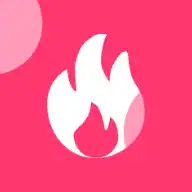软件应用Excel 2021多层柱形图制作步骤
制作多层柱形,以某公司一季度产品销量为例: 1、创建基础数据表,包含产品名称和1-3月销量数据 2、在1月与2月、2月与3月数据列之间各插入空白列作为辅助列 3、首辅助列(C列)输入公式=100-B2并向下填充 4、次辅助列(E列)输入公式=100-D2并向下填充 注:公式中的100应调整为略大于实际数据最大值的数值,用于控制各层高度 图表创建步骤 1、全选数据区域(A1:G10) 2、点击【插入】选项卡,选择【柱形图】中的【堆积柱形图】 3、图表生成后,右键点击橙色辅助列B系列,选择【设置数据系列格式

软件应用AutoCAD2026中快速选中被其它图元覆盖的对象的方法
在使用CAD绘图过程中会出现有很多图元被其他图元覆盖住的情况,当绿色直线被红色中心线遮盖时,传统方法需要多次调整图层设置,下面介绍一个更有效率的方法来解决这个问题。 1、打开AutoCAD2026,创建或打开包含重叠对象的图纸 2、按下键盘快捷键CTRL+W,命令行会显示"选择循环开"的提示 3、将光标移动到重叠区域点击,系统自动弹出对象选择窗口 4、选择窗口清晰列出所有重叠对象,通过颜色标识区分不同图元 5、直接点击目标颜色对应的选项,如绿色线条,就完成了精确选取 使用这种方法比传统操作能节省更多时间

软件应用Origin2024绘制2D柱状图技巧
柱状图是科研数据可视化中最基础最关键的图表类型,Origin2024能让2D柱状图呈现接近3D的效果,下面介绍具体的实现方法。 基础图表创建 1、打开Origin,在工作簿中输入示例数据(如某公司2016-2024年销售额) 2、全选数据区域 3、通过菜单栏选择【绘图】→【条形图,饼图,面积图】→【柱状图】生成基础图表 渐变填充实现立体效果 1、双击图表中的柱形元素 2、在绘图细节对话框中选择【图案】选项卡 3、在填充栏选取基础色 4、启用【双色】渐变选项,选择对比色(建议选用同一色系相邻的两个颜色)

软件应用AutoCAD 2026右键菜单个性化设置指南
AutoCAD的右键菜单是设计师频繁使用的功能入口,可以根据个人工作习惯调整菜单内容,减少操作步骤,提高设计效率,将常用命令如圆角功能添加到右键菜单,可以省去反复输入命令和寻找工具栏的时间。 添加命令到右键菜单 1、启动AutoCAD 2026,进入绘图界面,在命令窗口输入"CUI"并回车 2、弹出的自定义界面中,找到并展开"快捷菜单"选项 3、继续展开"默认菜单"子项 4、在命令列表搜索框中输入"圆角",找到对应命令 5、用鼠标左键拖动圆角命令到右侧菜单结构的理想位置 6、点击"应用"保存设置,然后"

软件应用Mars3D三维地球开发平台:基于Cesium优化的WebGL三维地理信息开发框架
Mars3D是基于Cesium优化的WebGL三维地理信息开发框架,支持跨浏览器和跨平台运行。不需要安装插件就能实现大规模三维数据可视化。 Mars3D分为SDK类库、功能示例、项目模板三部分,开发者可免费获取相关代码并快速构建行业应用。 主类库:通过mars3d.*命名空间调用核心API,支持三维场景渲染与空间分析 插件库:按需加载卫星仿真、热力图、ECharts可视化等扩展功能 数据兼容层:集成ArcGIS、SuperMap、OGC等第三方服务接口 核心功能 1、三维数据融合 支持倾斜摄影、BIM、

软件应用微软开源免费系统增强工具箱PowerToys
微软 PowerToys 是一套开源工具箱,用于优化操作流程,最初随 Windows 95 推出,在 2019 年重启,内含很多实用工具,如快速启动、窗口管理、文件预览等。 1、命令面板(CmdPal) 最新版本中引入的模块,通过快捷键 Win+Alt+Space 快速启动,支持搜索应用、执行 Shell 命令、管理 WinGet 包安装等。 2、颜色选择器 通过快捷键 Win+Shift+C 激活,支持全局取色并自动复制 RGB 或 HEX 值,历史记录功能可回溯并调整颜色。 3、窗口管理(Fancy

软件应用AutoCAD 2026:一键全选图层对象的方法
在CAD绘图中,同一类对象通常归类到相同图层,如果需要批量编辑某个图层的内容,快速选中该图层所有对象能大幅提升效率。 操作步骤 1、打开文件 启动AutoCAD 2026,载入目标图纸。 2、调出快速选择工具 在绘图区右键单击,选择 【快速选择】。 3、设置筛选条件 在弹出的窗口中,特性 栏选择 【图层】。 值 栏下拉菜单中,选定目标图层(如“图层1”)。 点击 【确定】 完成选择。 4、完成选择 目标图层上的所有对象自动被选中,可进行移动、删除或修改等操作。 替代方法 在命令栏输入 QSELECT,按

软件应用AutoCAD2026斜线夹角绘制技巧
AutoCAD绘图过程中,经常遇到需要绘制与现有斜线成特定夹角的直线,传统方法需要测量角度再换算,费时又容易出错,下面介绍一种更直接的绘制方法。 斜线夹角操作指南: 1、启动AutoCAD2026,创建新图纸。 2、绘制基础斜线作为参考线。 3、在命令行输入"RO"激活旋转命令。 4、选择参考斜线,确认选择。 5、指定旋转基点(建议选择斜线端点)。 6、输入"C"启用复制选项。 7、输入需要的夹角数值(例如35)。 8、确认操作,生成新线段。 关键点: 旋转命令的复制选项可以保留原线段。 输入的角度值直

软件应用视频后期特效合成软件 Motion 使用教程
Motion是为视频编辑人员开发的专业动态图形工具,专攻影视后期特效合成领域,作为 Final Cut Pro 生态的核心组件,通过实时渲染引擎与智能模板系统,帮助视频编辑人员进行更高效的视频创作。 动态图形设计:生成2D/3D字幕、转场特效及粒子动画制作 影视工作流整合:与 Final Cut Pro 无缝衔接,支持模板共享与实时修改 应用场景:用来生成广告包装、短视频制作、电影级特效合成等 1、智能动态图形系统 3D字幕创作:内置90+材质库与拖放式动画行为,可快速生成金属、石材等立体文字效果,基于

软件应用AutoCAD2026版下载安装教程
AutoCAD能实现二维和三维绘图,很多命令与操作能通过菜单选项和工具按钮来完成。你可以使用AutoCAD完成各类设计,包括二维绘图、详细绘制、设计文档、基础三维设计等,也可以用来进行机械设计、工业制图、工程制图、土木建筑、装饰装潢、服装加工等。 AutoCAD2026最新安装教程如下: 1、下载安装包后进行解压。 2、打开解压后的安装包文件夹。 3、进入setup文件夹。 4、选中setup,鼠标右键选择以管理员身份运行。 5、同意协议后点击下一步。 6、自定义修改安装地址,地址中不要有中文,记住设置

软件应用Disk Drill 数据恢复软件
Disk Drill是一款功能强大的数据恢复工具,支持Windows和Mac系统,支持硬盘、U盘、SD卡、移动硬盘等多种存储介质的数据恢复。 Disk Drill通过高效的扫描算法帮助用户快速找回误删文件、格式化丢失的数据和因系统崩溃丢失的文件,适合普通用户和专业技术人员。 Disk Drill核心功能 1. 深度扫描与快速扫描模式 深度扫描:适用于长时间未访问的存储设备或彻底删除的文件,通过逐层读取磁盘扇区,重建文件碎片信息,恢复成功率更高。 快速扫描:针对近期删除或格式化的文件,利用文件系统残留的索

软件应用Excel 2021绘制堆积条形对比图的技巧
在使用Excel进行数据分析时,堆积条形图是一种非常实用的可视化工具,能够清晰地展示不同类型数值及其占比,下面将详细介绍如何在 Excel 2021 中绘制堆积条形对比图。 准备数据 打开 Excel 2021,在单元格中输入示例数据,为了更好地展示数据类型、数据值和百分比类型,我们需要对数据进行一些预处理。 数据预处理 在数据源中增加辅助列,以便在图表中形成隔离区和进行百分比转换计算,具体步骤如下: 1、辅助列1:用于在数据条和百分占比图中形成隔离区。 2、辅助列2:用于百分比的实际占比转换值。 3、

软件应用开源API开发与测试工具 Hoppscotch
Hoppscotch是开源API开发与测试工具,支持REST、GraphQL、WebSocket等协议,能帮助开发者快速构建、测试和管理API,截止现在已经在GitHub上收获超过70,000颗星标。 HTTP请求支持 GET:获取资源数据 POST:提交新数据 PUT:更新完整资源 PATCH:部分更新字段 DELETE:移除资源 HEAD:仅获取响应头 OPTIONS:查看服务器支持的请求方法 CONNECT:建立隧道连接 TRACE:调试请求路径 自定义方法:如LIST等非标准HTTP方法 实时通

软件应用Word2023中如何给指定内容批量添加括号?
在文档编辑过程中,经常需要对多处相同内容进行统一修改,手动逐处添加括号不仅耗时,还容易遗漏或出错,Word2023提供了高效的批量处理功能,可以快速完成这类任务。 启动Word2023,打开需要编辑的文档。假设文档中有多处"唐"字需要添加括号,以下步骤将演示如何实现这一操作。 批量添加括号步骤 1、调出查找替换功能:按下键盘组合键Ctrl+H,打开查找和替换对话框。 2、设置查找内容:在"查找内容"输入框中,键入需要添加括号的文字,本例中输入"唐"。 3、配置替换格式: • 在"替换为"输入框中,先输入

软件应用AutoCAD 2025动态面积标注方法
AutoCAD2025提供了字段功能,可以将图形属性与文本内容动态关联,当图形尺寸变化时,关联的面积数值会自动更新,如果使用手动修改就会很繁琐复杂。 操作步骤 1、创建基础图形 启动AutoCAD2025,在绘图界面绘制需要计算面积的闭合图形(如矩形、多边形等)。 2、插入动态字段 选择顶部菜单栏【插入】→【字段】 在弹出的字段对话框中,【字段名称】选择"对象" 点击右侧【拾取】按钮,返回绘图区选择目标图形 3、配置面积显示格式 在特性列表中选择"面积"属性 点击【其他格式】设置数值前缀(如"面积:")

软件应用AutoCAD2024标注字体过小问题解决方案
在大型图纸设计中,AutoCAD用户常遇到标注字体和箭头过小的问题,默认标注样式(如ISO-25)的全局比例为1:1,导致文字和箭头在超大尺寸图纸中难以辨识,以下为解决方案: 问题分析 AutoCAD默认标注样式(如ISO-25)的全局比例值为1,适用于常规尺寸图纸,但当绘制大尺寸图形(如建筑平面图或机械零件图)时,标注元素(字体、箭头、尺寸线)会按原始比例显示。 快速调整标注比例 1、确认当前标注样式 右键点击问题标注,选择【快捷特性】 查看「标注样式」字段(通常为ISO-25或用户自定义样式) 2、

软件应用APITable:一个面向API的低代码协作平台
APITable 基于 AGPL-3.0 协议开源的协作式数据管理工具,将数据库功能与电子表格界面结合,支持实时协同编辑和全栈 API 调用,降低数据库使用门槛,通过可视化操作和低代码设计,让用户无需编程就能构建复杂的数据应用。 APITable 前端使用 TypeScript(React + NextJS),后端结合 NestJS 与 Java(Spring Boot),利用 Canvas 渲染引擎实现高性能表格交互,数据架构支持变更集追踪、快照管理,提供行级权限控制与无限跨表关联能力。 核心功能 1

软件应用解决Excel图表中极大值影响数据展示的方法
Excel处理包含极大值的数据集时,常规柱形图往往无法清晰展示所有数据点,当某个数值远大于其他值时,图表会自动缩放以适应这个极大值,导致其他数据系列在图表中几乎不可见,这种情况在展示总计与明细数据、异常值分析或规模差异较大的比较时会经常遇到。 双轴组合柱形图解决方案 Excel提供了双轴组合柱形图方法来解决这个问题,能将极大值系列分配到主坐标轴,其他数据系列分配到次坐标轴,实质上相当于将两个不同比例的柱形图组合在一起,既保留了数据的完整性,又确保了所有数值都能清晰可见。 操作步骤 准备数据阶段 1、在E

软件应用SolidWorks 2023材质颜色未同步问题解决方案
在三维建模过程中,部分用户发现为SolidWorks 2023零件指定材质后,模型颜色未按预期更新,下面针对该现象提供具体排查流程与解决方法。 问题定位 当材质颜色未能覆盖原有外观时,通常由两种设置冲突导致: 1、材质外观选项未激活 2、后期颜色覆盖材质属性 操作步骤 步骤一:基础设置确认 1、右键单击特征树中的材质选项 2、选择"编辑材料"进入设置面板 3、在材料库选定目标材质(如灰铸铁) 4、切换至"外观"属性页 5、勾选"应用此项的外观"复选框 6、连续执行应用→关闭操作 步骤二:显示刷新检查 1

软件应用Excel中绘制多系列多年数据分析柱形图
在数据分析中,柱形图是展示多系列多年数据的常用工具,通过添加增长率箭头和指示线,可以让图表更具商务风格。 1、准备数据 首先,打开Excel 2021输入示例数据。假设某公司近三年多产品销售额如下: 产品 2022年 2023年 2024年 增长率 产品A 120 150 180 20% 产品B 90 110 130 18% 产品C 80 100 120 20% 2、调整数据源 在图表中添加三个辅助列,用于生成指示线和调整坐标轴范围。 在F2单元格输入公式:=MAX($B$2:$D$5)*1.3,计算近
 RTX 5070游戏本华硕天选6 Pro锐龙版首发6999元起
RTX 5070游戏本华硕天选6 Pro锐龙版首发6999元起
 巴氏刷牙法 守护口腔第一步
巴氏刷牙法 守护口腔第一步
 Steam单机游戏《真·三国无双 起源》攻略
Steam单机游戏《真·三国无双 起源》攻略
 Excel 2021多层柱形图制作步骤
Excel 2021多层柱形图制作步骤
 全3D类Roguelike 地牢探索游戏《混乱2025/DISORDER 2025》游戏攻略
全3D类Roguelike 地牢探索游戏《混乱2025/DISORDER 2025》游戏攻略
 钠对人到底有多重要
钠对人到底有多重要
 Postcat API:可扩展的API工具平台
Postcat API:可扩展的API工具平台
 AI写作助手,一个基于Next.js的工具,支持多种LLM,可定制写作风格并生成高质量内容
AI写作助手,一个基于Next.js的工具,支持多种LLM,可定制写作风格并生成高质量内容
 家里用的天然气为什么是臭的?
家里用的天然气为什么是臭的?
 西柚加速器:加密隧道保护隐私,全球最快连接,无广告干扰
西柚加速器:加密隧道保护隐私,全球最快连接,无广告干扰
 安易加速器:新用户注册送365天,可永久免费使用的加速器
安易加速器:新用户注册送365天,可永久免费使用的加速器
 雷神ZERO 18 Pro性能实测
雷神ZERO 18 Pro性能实测
Copyright © 加速部落

 热门推荐
热门推荐
 热门部落
热门部落